演示xp系统两台电脑连接局域网的途径
时间:2021-10-20 14:18 编辑:admin
依据网友的反响发觉xp系统两台电脑连接局域网的情况是大多数网友的困惑之处,针对这个问题小编就整理总结出xp系统两台电脑连接局域网的处理流程,即便很容易处理,还是有朋友不知道xp系统两台电脑连接局域网到底如何处理。就是按照开始,控制面板,弹出控制面板 点击“网络连接”的步骤就搞定了,下面不知道的网友赶快学习一下xp系统两台电脑连接局域网完整解决思路吧!
两台电脑怎么连接局域网
开始,控制面板,弹出控制面板
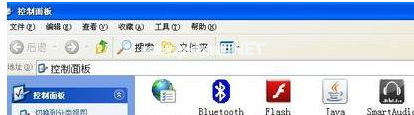
局域网载图1
点击“网络连接”
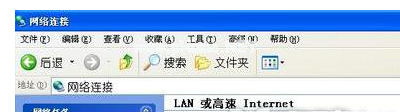
连接局域网载图2
无线网络连接,右键,选择:属性
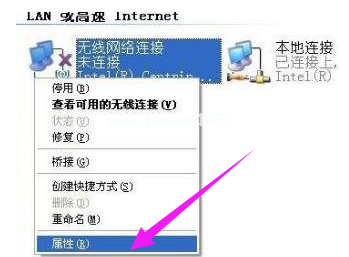
电脑载图3

两台电脑载图4
选择“Internet协议(TCP/IP)”==》点击“属性”
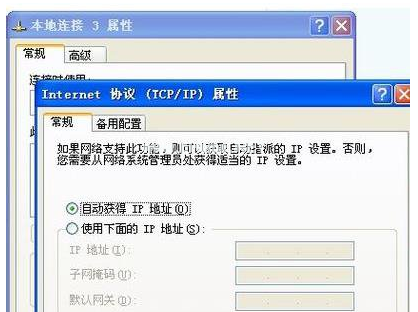
电脑载图5
设置:IP 192.168.0.1;掩码 255.255.255.0;网关 192.168.0.1
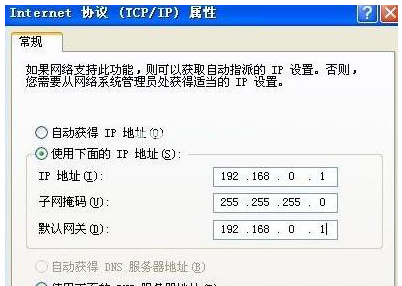
两台电脑载图6
回到无线网络连接属性界面
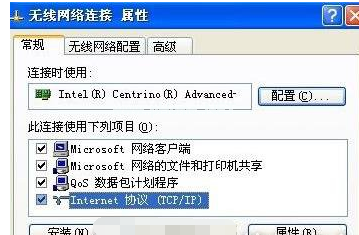
连接局域网载图7
点击“无线网络配置”
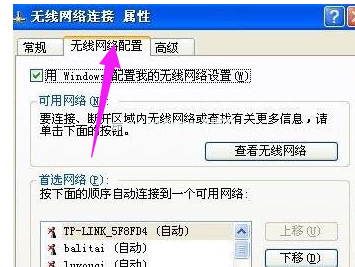
局域网载图8
点击“高级”,勾选“仅计算机到计算机(特定)”。步骤1~8在两台电脑上均需要配置
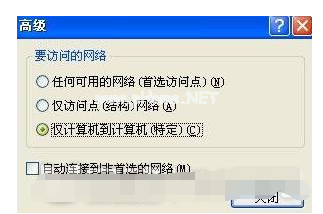
两台电脑载图9
选择一台机器作为服务器。在无线网络配置页面点击添加
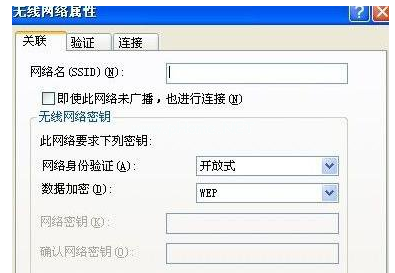
连接局域网载图10
为了局域网的安全,在弹出页面中将"自动为我提供此密钥"前的对勾去掉.然后设置SSID号以及网络密钥(一段16进制的字符,字符必须为0-9或a-f.此组字符需要10位),点击确定之后服务器的设置就已完成。在另一台台机器上搜索无线信号,双击所搜索到的信号,在弹出页面内输入您所设置的密钥后即可完成连接。
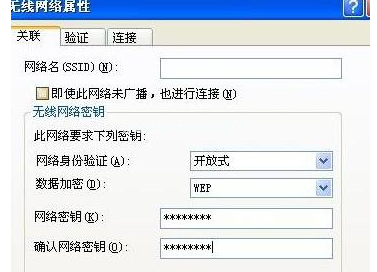
局域网载图11
以上就是两台电脑连接局域网的技巧。
以上就是小编为大家带来的xp系统两台电脑连接局域网的操作方法有遇到这样情况的用户们可以采取上面的方法步骤来解决,欢迎给小编留言哦!


















共0条
以上留言仅代表用户个人观点,不代表本站立场
立即评论